インスペクタ
インスペクタは、個々のタスクの編集を効率化し、特定のタスクに焦点を当て、専用のインスペクタパネルを使用してその詳細を簡単に変更できるようにします。
タスクデータの編集
仕組みは次のとおりです:
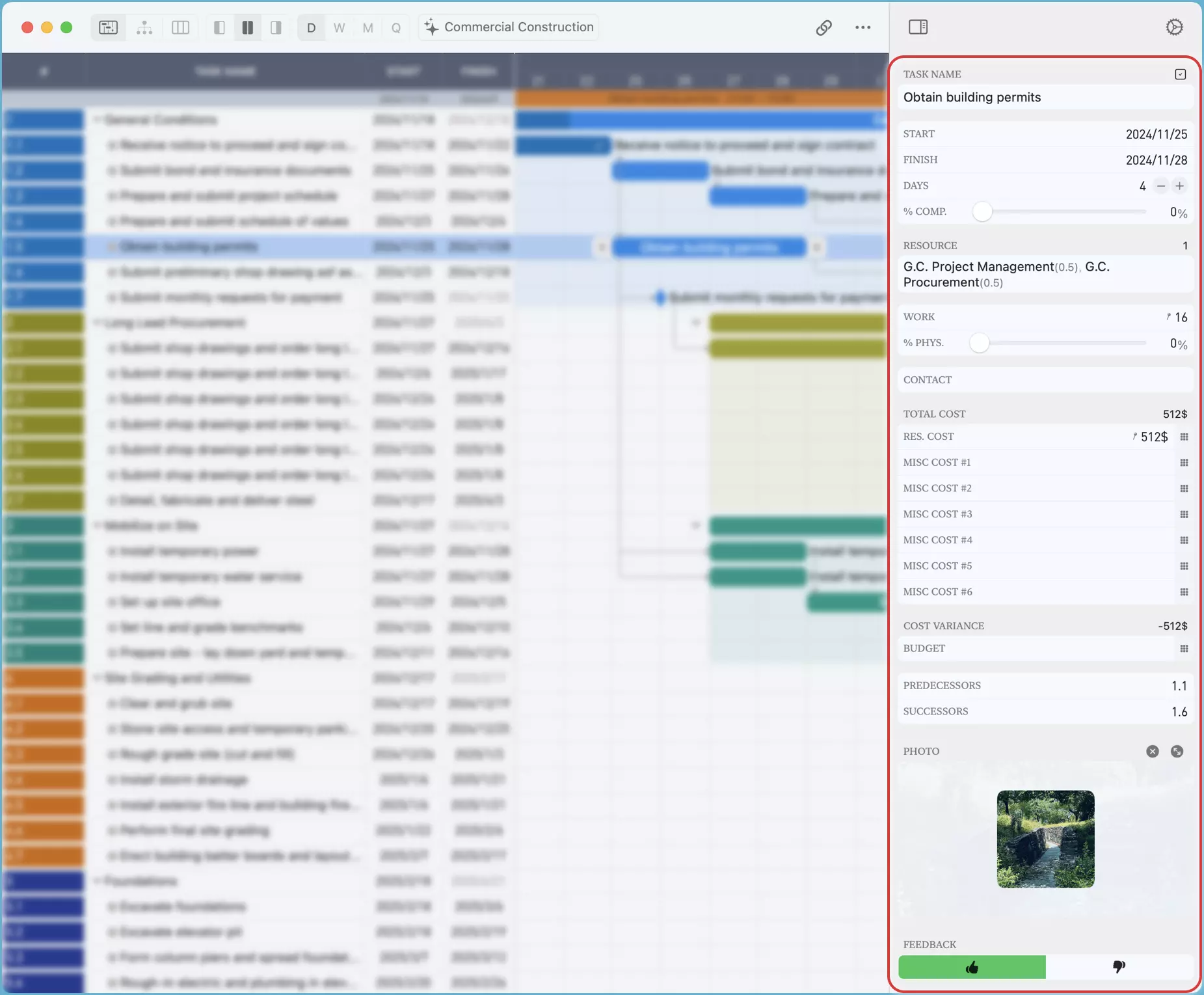
-
タスクを選択:
テーブルビュー、ガントチャート、ツリービュー、またはカラムビューからタスクを選択します。
-
フィールドを検査:
インスペクタには、選択したタスクのすべての表示可能なフィールドが表示されます。
-
値を編集:
インスペクタ内で直接各フィールドの値を参照および変更します。
インスペクタは、個々のタスクデータを管理するための一元化された直感的なインターフェースを提供し、時間と労力を節約します。
フィールド操作
フィールド操作はシンプルで直感的です。いずれかのフィールドをクリックして、対応する値の編集を開始します。以下のリストは、さまざまなフィールドタイプの基本と特別な考慮事項をカバーしています。
フィールドタイトルのコンテキストメニュー
Mac では各フィールドのタイトルを右クリック (Ctrl + クリック)、他のプラットフォームでは各フィールドのタイトルを長押しして、コンテキストメニューを表示します。
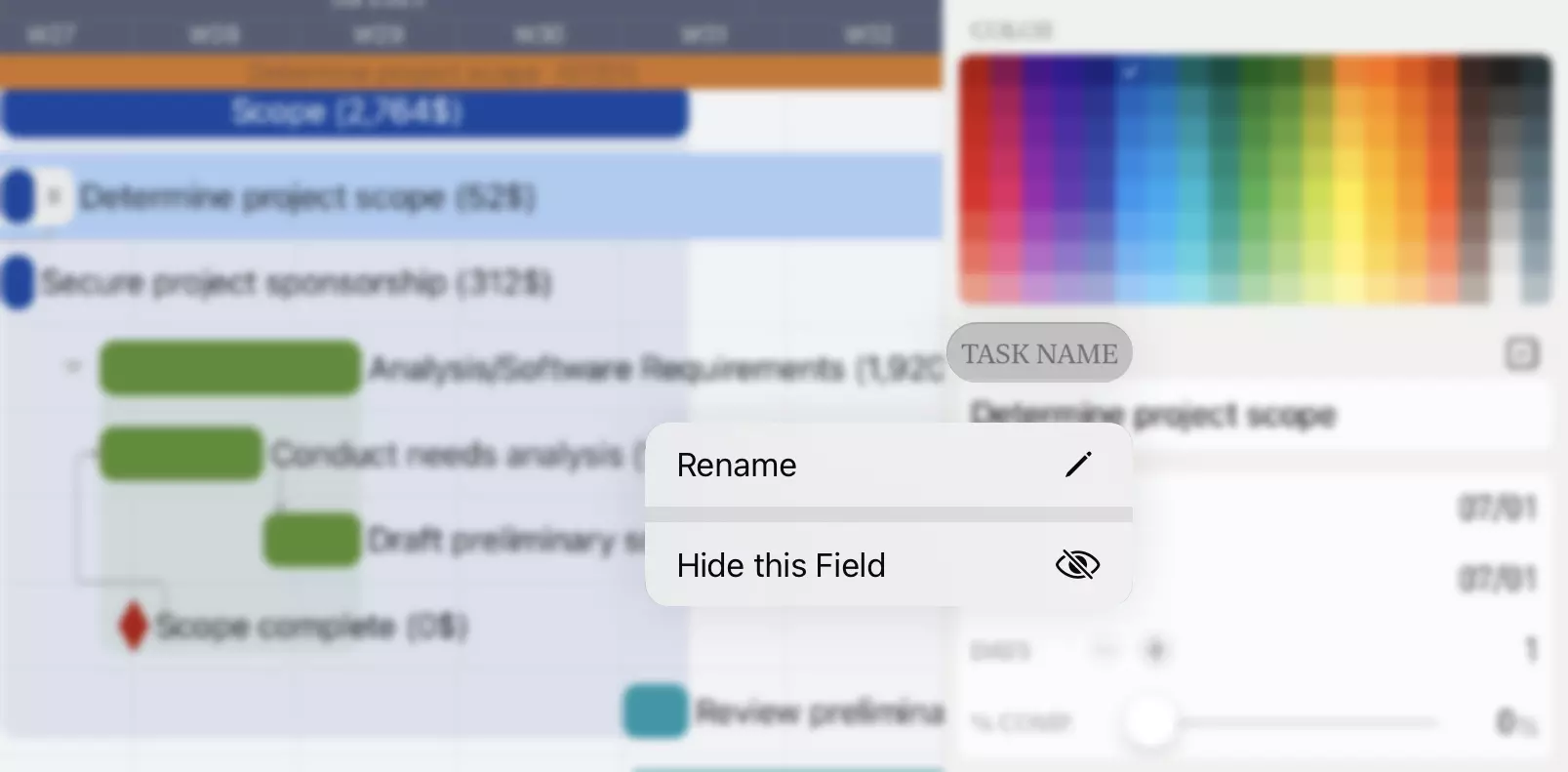
- 名前の変更: フィールドのタイトルを変更します
- このフィールドを非表示: インスペクタから直接フィールドを非表示にします
開始日と終了日のフィールド
タイトルコンテキストメニューを介して、日付フィールドの表示スタイルを「コンパクトスタイル」と「グラフィックスタイル」の間で切り替えることができます。
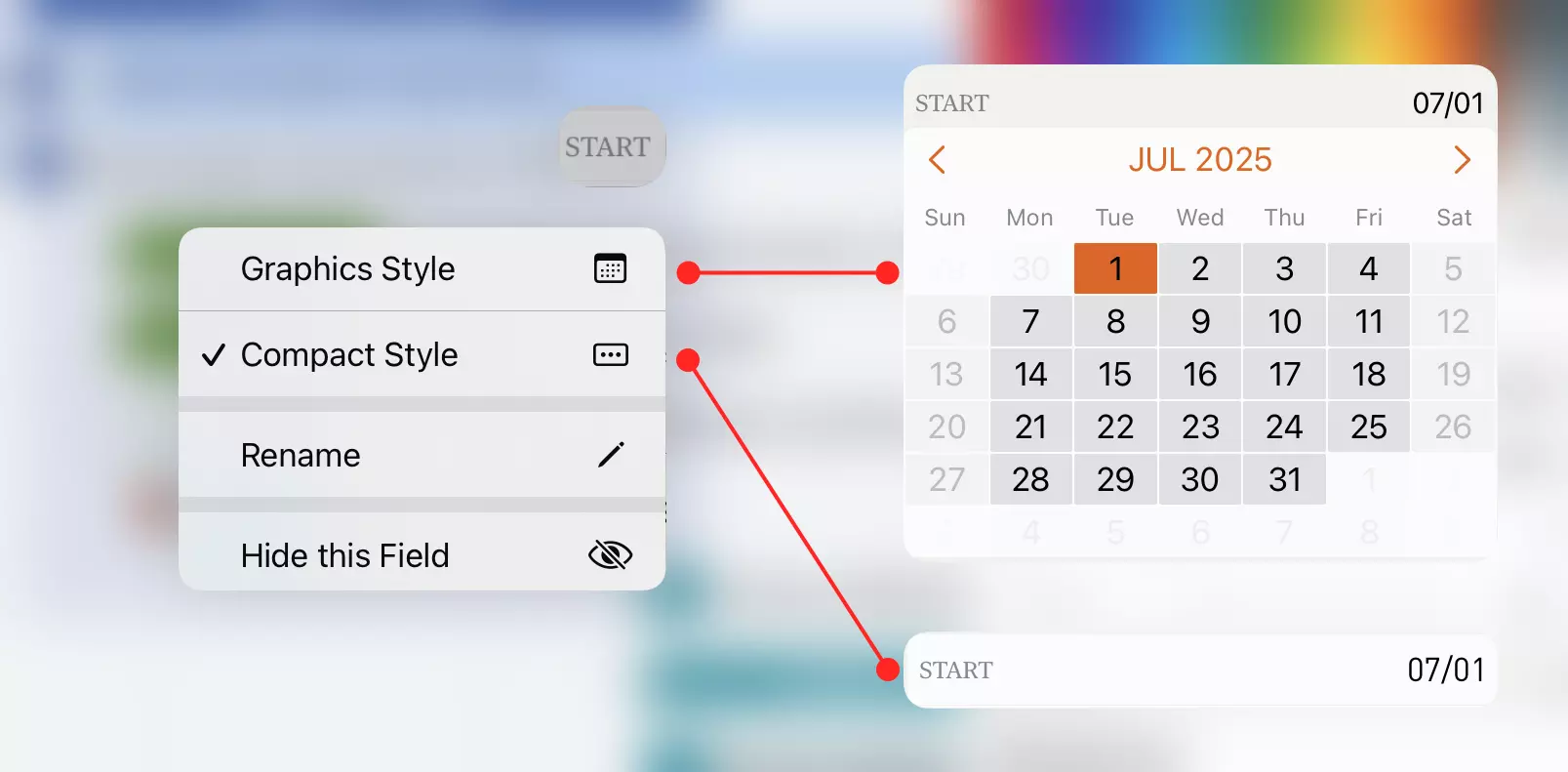
日数フィールド
フィールドをタップして入力または選択によって変更するか、「+」および「-」アイコンをタップして直接稼働日の値を増減させます。
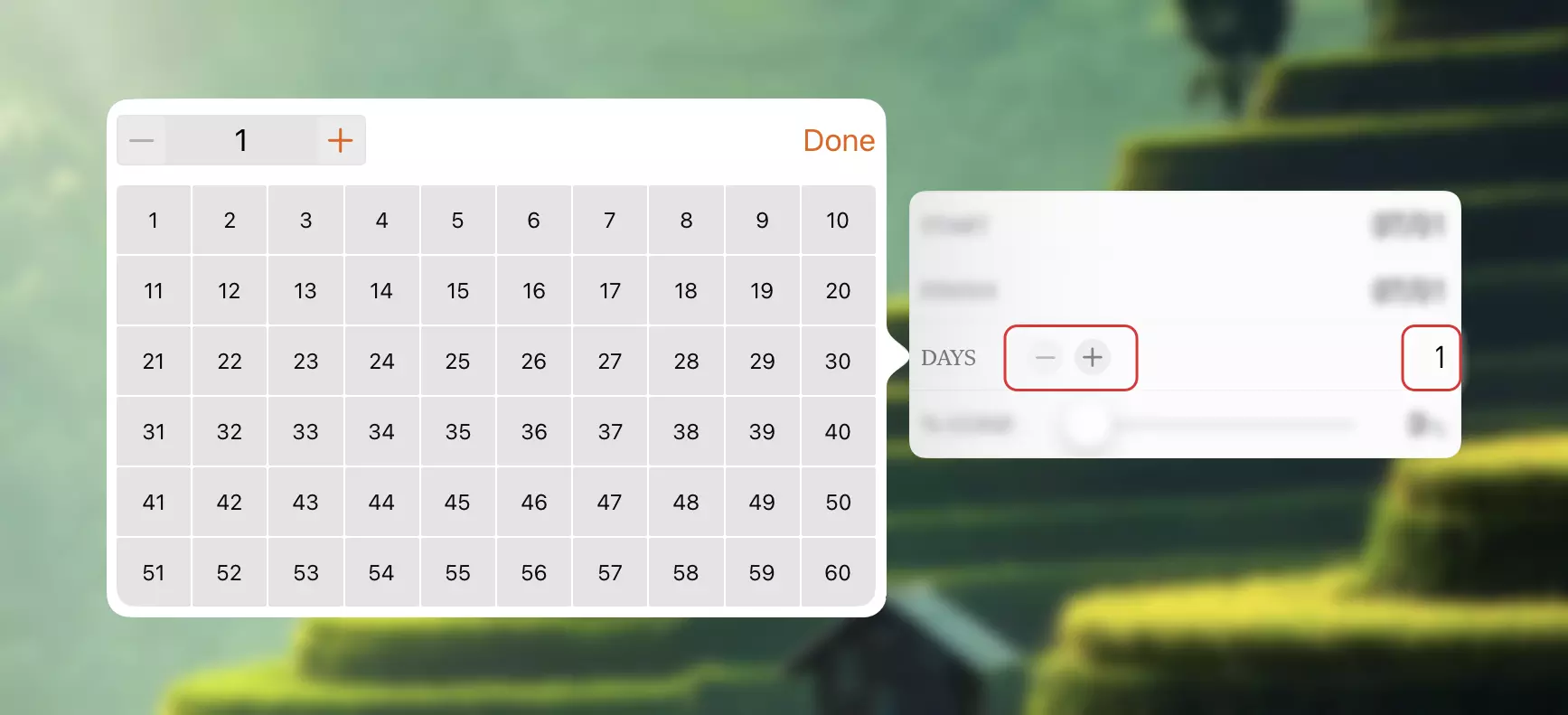
パーセンテージフィールド
達成率 (%) および実績達成率 (%) フィールドでは、スライダーを直接ドラッグして値を変更するか、値をタップしてポップオーバーから1つを選択できます。
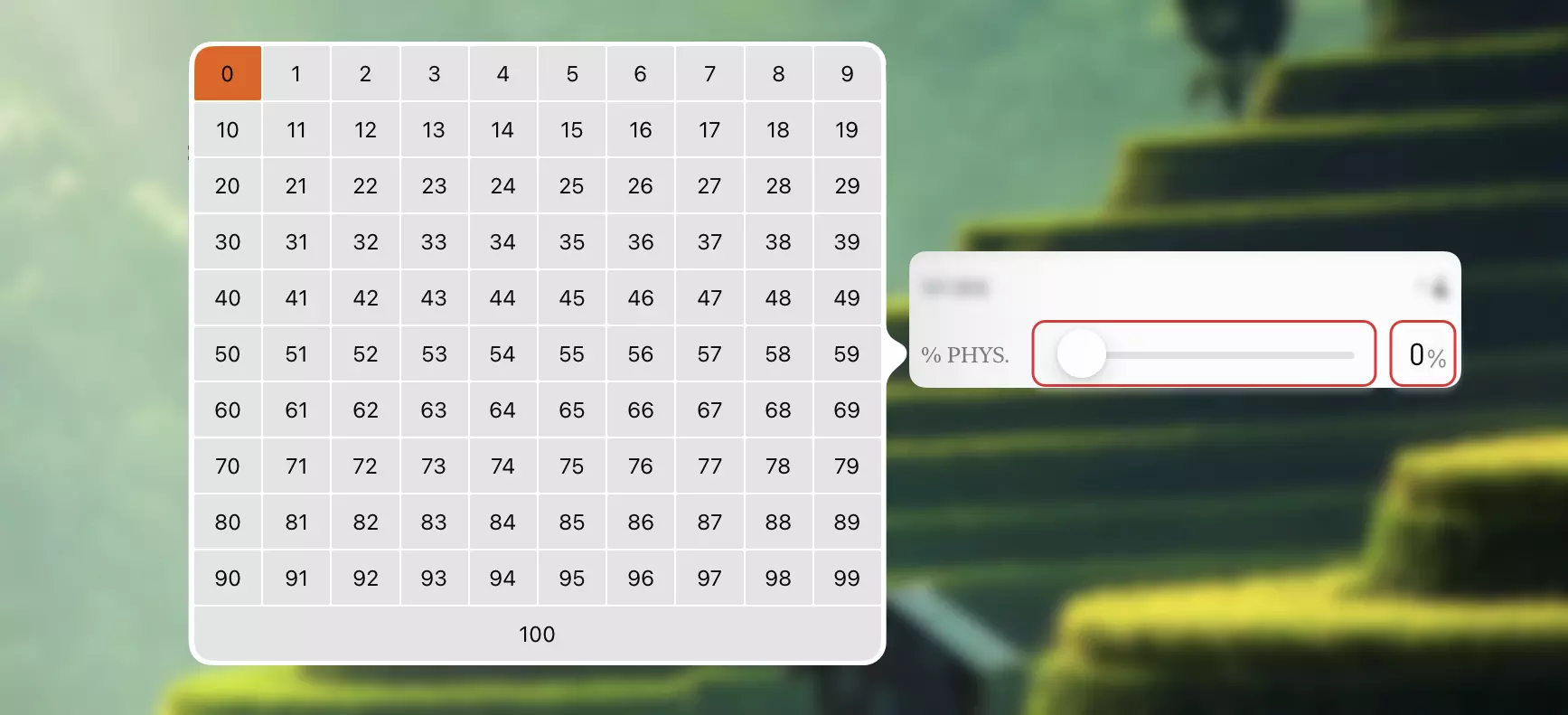
写真フィールド
フィールドをタップして写真から写真を選択します。Mac では、Web ページ、ファイル、または別のアプリから画像を写真フィールドにドラッグして写真を変更できます。
選択したタスクに写真が割り当てられると、フィールドの右上に2つのボタンが表示されます:
- リセット: 写真を削除し、フィールドを空に設定します
- プレビュー: より見やすくするために写真を大きなビューで表示します
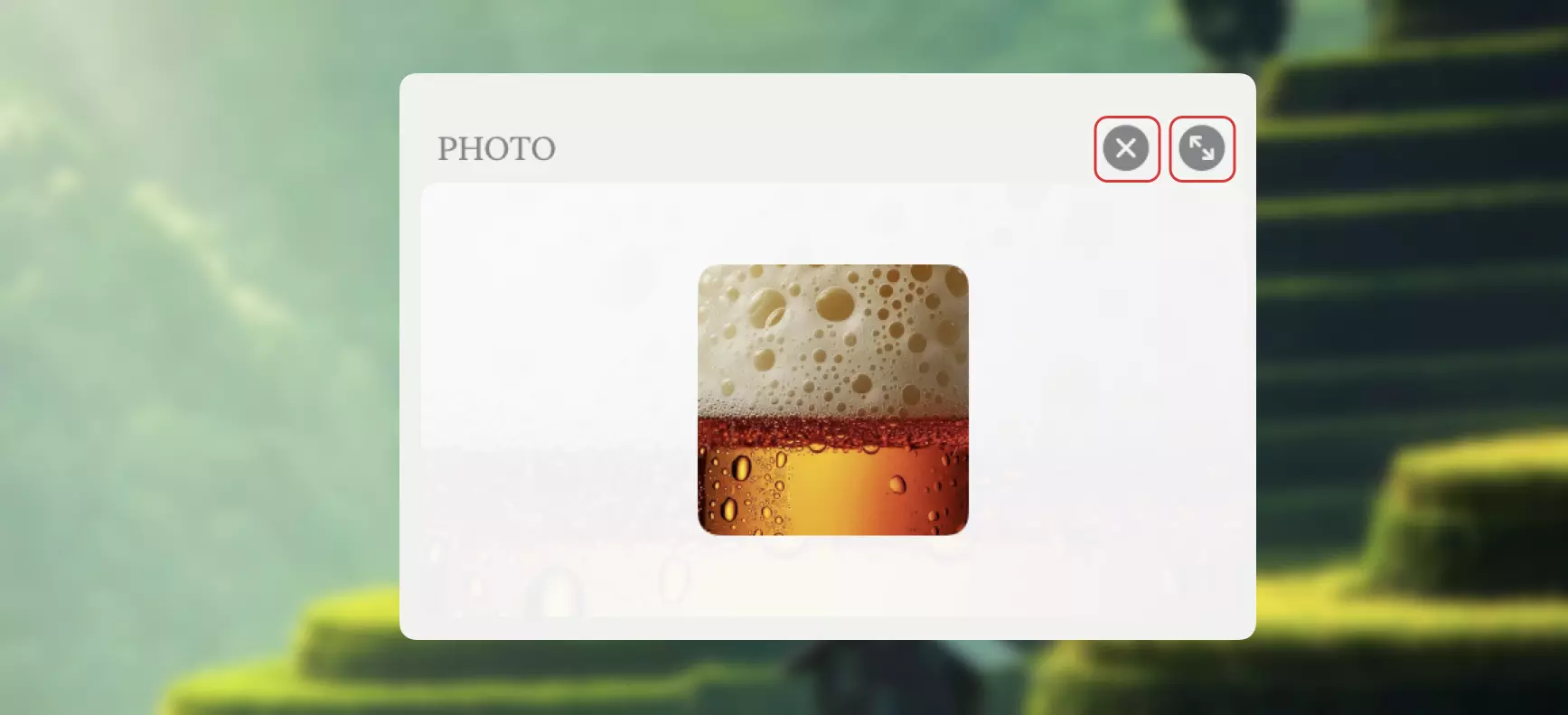
URL フィールド
1行テキストフィールド
複数行テキストフィールド
カラーフィールド
タップして選択したタスクの色を選択します。タスクがグループタスクの場合、フィールドの右上にアイコンがあります—それをタップして、その色をすべてのレベルのすべての子に適用できます。
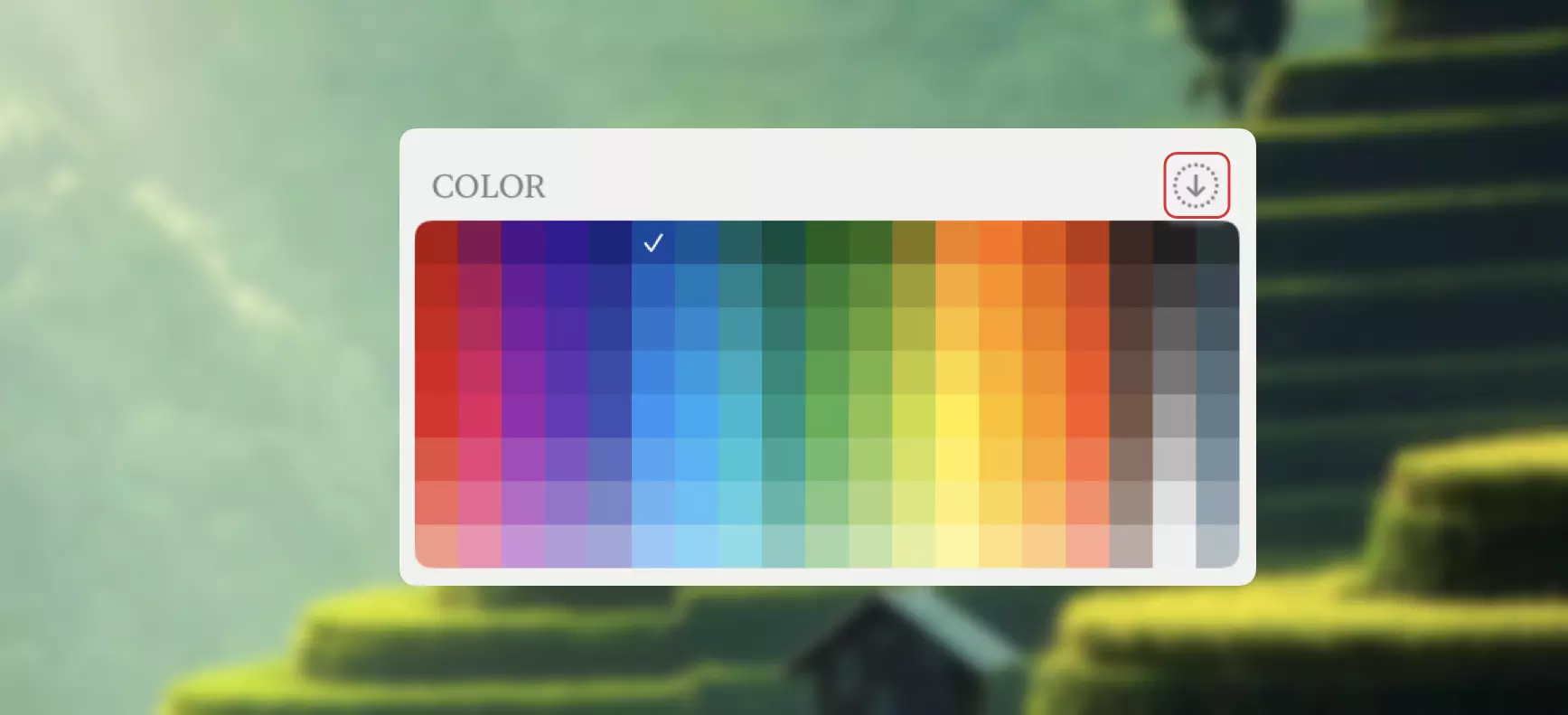
ヒント
フィールドの可視性のカスタマイズ
プロジェクト設定を通じて、インスペクタにどのフィールドを表示するかをカスタマイズできます。これにより、プロジェクトで使用されるフィールドを選択し、テーブルビューとインスペクタビューの両方でその可視性をカスタマイズできます。